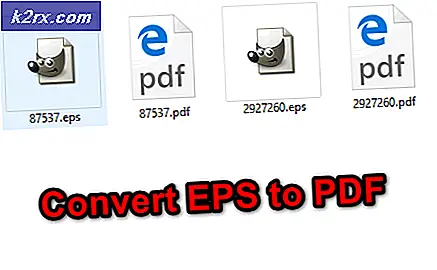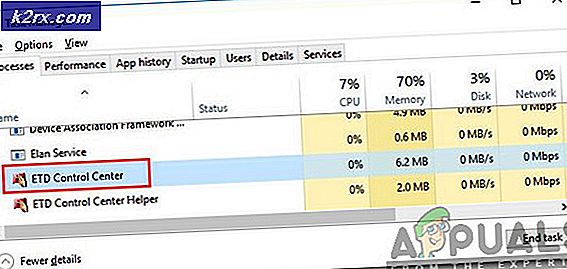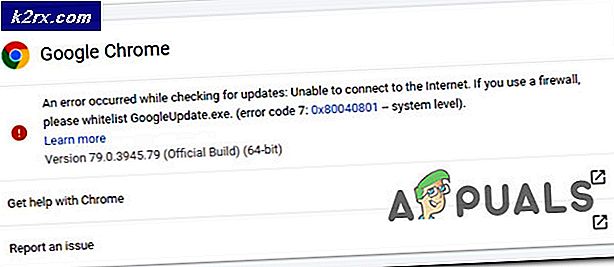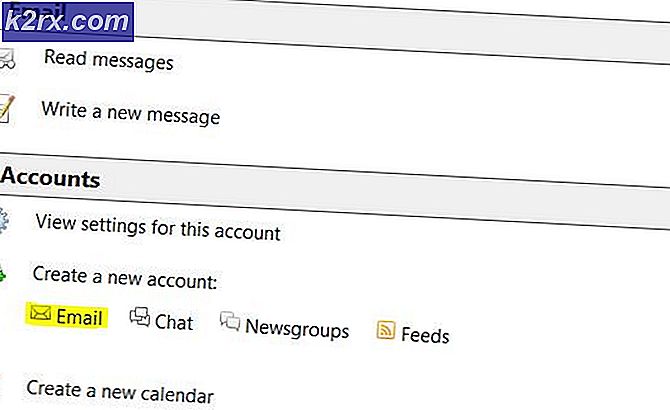Fix: Steam säger "spelet är igång"
Ånga är ett speciellt program eftersom varje spel installeras och laddas ner via Steam behöver Steam öppnas för att kunna köras. Detta är självklart genomfört av säkerhetsskäl och eftersom Steam har något ansvar för allt som händer i spelet, som att spela med dina Steam-vänner, röstchatt och microtransaktioner i spelet.
Det finns olika anledningar till att Steam vill kontrollera allt. En av dem är definitivt vinst eftersom Steam håller en procentandel av varje försäljning som uppstår som att köpa ett spel eller köpa något i spelet. Den andra anledningen är enkel eftersom det är lättare för användarna att använda sin Steam Wallet för alla inköp i stället för att göra ett konto för varje enskilt spel.
Ett av de möjliga problemen som kan uppstå när du vill köra ett spel via Steam får ett felmeddelande som säger: Misslyckades att starta spelet (app körs redan). Det här problemet uppstår när ditt tidigare spel misslyckades att stänga ordentligt eller när du bara glömde att avsluta. Men det här problemet kan ibland vara svårare att fixa, speciellt om du definitivt stängde spelet ordentligt när du avslutade det.
Först av allt, var uppmärksam och kontrollera om spelet har slutfört stängning än. Om du bara avslutat en tidigare spelningssession och du vill fortsätta spela, kanske spelet inte har stängts ordentligt. Detta problem uppstår oftast om ett avancerat spel har öppnats på en låg till mitten av datorn och det tar mycket tid för spelet att stänga ordentligt.
Det första du bör göra är att försöka öppna Windows Task Manager genom att klicka på kombinationen CTRL + ALT + DEL eller CTRL + SHIFT + ESC. När Aktivitetshanteraren öppnas, bläddra i körprocesserna och kontrollera om en process som heter likadan spelet du spelar upp visas. Om det gör det, högerklicka på processen och välj Avsluta Process. Detta borde fixa saker omedelbart och du ska kunna stänga ånga eller springa ett annat spel.
PRO TIPS: Om problemet är med din dator eller en bärbar dator, bör du försöka använda Reimage Plus-programvaran som kan skanna förvaret och ersätta korrupta och saknade filer. Detta fungerar i de flesta fall där problemet uppstått på grund av systemkorruption. Du kan ladda ner Reimage Plus genom att klicka härTIPS: Inte alla spelprocesser heter precis som det officiella spelnamnet eftersom vissa ventilspel fungerar under processen heter hl2.exe eftersom de har härleds från Half Life 2 och de använder samma källmotor. Några av dessa spel inkluderar Team Fortress 2, Portal 2, och Counter Strike 1.6. Om du inte är säker på hur din spelprocess heter. Försök öppna katalogen.
Även om Task Manager är tillräcklig i de flesta fall har vissa användare rapporterat att de behövde använda ytterligare programvara som visar fler processer som är dolda av Task Manager. Det bästa programmet att använda är Process Explorer som finns på Microsofts webbplats som en gratis nedladdning. Process Explorer ska ge dig ett större antal processer och körbara appar, så se till att du dubbelkontrollerar processer med ett liknande eller okänt namn.
Slutligen, om du använde några av spelfunktionerna för att öppna en tredjepartsapp, t.ex. en webbläsare för att besöka en av länkarna, bör du se till att du stänger allt innan du fortsätter att stänga ånga eller för att öppna ett annat spel.
PRO TIPS: Om problemet är med din dator eller en bärbar dator, bör du försöka använda Reimage Plus-programvaran som kan skanna förvaret och ersätta korrupta och saknade filer. Detta fungerar i de flesta fall där problemet uppstått på grund av systemkorruption. Du kan ladda ner Reimage Plus genom att klicka här